Обрезанный вид
Обрезанный вид фокусируется на части чертежного вида путем скрытия всего, кроме определенной области. Необрезанная часть замкнута с помощью сплайна или другого замкнутого контура чертежа.
Можно обрезать любой чертежный вид кроме местного вида или вида, с которого был создан местный вид. При выборе параметра Обрезанный вид можно исключить некоторые действия, так как новый вид не создается. Например, вместо создания Разреза, а затем Местного вида, последующего скрытия ненужного Разреза, можно сразу кадрировать Разрез.
Чтобы кадрировать вид:
В чертежном виде начертите замкнутый профиль, такой как окружность.
-
Выберите Относительный вид  на панели инструментов Чертежи или выберите Вставка, Чертежный вид, Обрезанный вид.
на панели инструментов Чертежи или выберите Вставка, Чертежный вид, Обрезанный вид.
Вид за пределами профиля исчезнет.
|
Рисуется окружность на разрезе |
После обрезания, отображается только вид внутри окружности. |
|
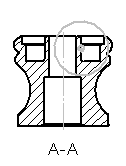
|
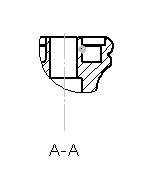
|
Для редактирования обрезанного вида:
Нажмите правой кнопкой мыши на чертежный вид в графической области или в дереве конструирования FeatureManager и выберите Обрезанный вид, Редактировать обрезанный вид.
Отредактируйте профиль.
Нажмите Перестроить  для обновления вида.
для обновления вида.
Для удаления обрезанного вида:
Нажмите правой кнопкой мыши на чертежный вид в графической области или в дереве конструирования FeatureManager и выберите Обрезанный вид, Удалить обрезанный вид.
Обрезанный вид удаляется, и вид возвращается к своему необрезанному состоянию.